
Isi kandungan:
- Langkah 1: Perkara yang Anda Perlu
- Langkah 2: Kenali Bahagian Penutup, dan Bangunkan Pemegang PCB
- Langkah 3: Bina Panel Depan / Belakang
- Langkah 4: Bina Panel Teratas
- Langkah 5: Pasang Bingkai
- Langkah 6: Pasang Kotak
- Langkah 7: Tambahkan Perkakasan
- Langkah 8: Pendawaian
- Langkah 9: Pasang dan Konfigurasikan Retropie
- Pengarang John Day [email protected].
- Public 2024-01-30 11:10.
- Diubah suai terakhir 2025-01-23 15:01.

Hari ini kita sedang membina konsol MAME 4 pemain kita sendiri menggunakan Modular Mame Arcade Console Enclosure (atau MMACE). Ini adalah kit kayu yang boleh dikembangkan dari 2 hingga 3, 4, 5 atau lebih pemain menggunakan bahagian saling. Kami akan memfokuskan pada versi 4 pemain, tetapi binaannya hampir sama untuk sebilangan kedudukan pemain.
Langkah 1: Perkara yang Anda Perlu
-
Kawasan rata yang besar untuk dikerjakan.
Lantai sangat sesuai untuk ini, letakkan plastik ke bawah untuk menangkap lem yang salah
-
Pagar kayu.
Berikut adalah pautan ke alat ganti di etsy:
-
Raspberry Pi 3 + kad SD 8GB atau lebih besar. Saya menggunakan 32GB
Berikut adalah pautan ke Model B bernilai Rpi 3:
-
Kit perkakasan - Joystick, butang dan Pengekod USB. Ini boleh dibeli dalam set 1 atau dua pemain. Untuk binaan yang lebih besar, saya hanya mendapat beberapa kit dua pemain. Saya tidak pernah melihat kit 4 pemain.
- Berikut adalah pautan ke kit perkakasan Sanwa dua pemain:
- Berikut adalah pautan ke kit perkakasan HAPP dua pemain:
Beberapa pek skru mesin # 4-40 untuk memasang Pi dan Encoder PCB
Beberapa pek skru mesin # 6-32 untuk memasang kayu bedik
Gam Kayu
Langkah 2: Kenali Bahagian Penutup, dan Bangunkan Pemegang PCB
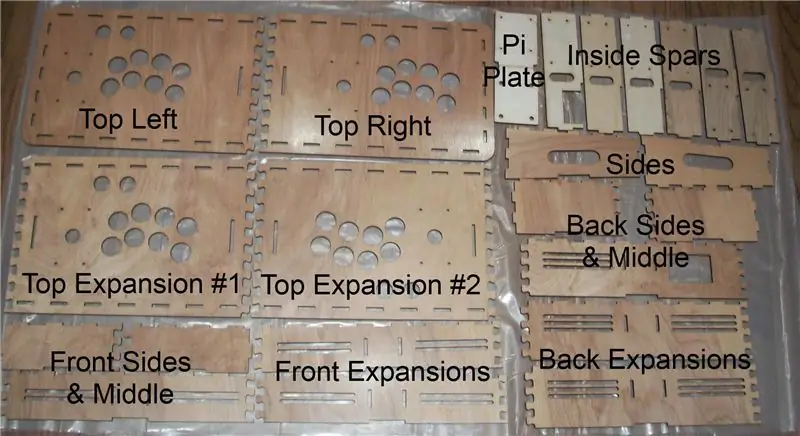


Pengenalan
Bergantung pada sama ada anda membina konsol pemain 2, 3 atau 4, kit anda akan mempunyai bilangan kepingan yang berbeza. Setiap orang mendapat bahagian akhir, dan konsol untuk 3 atau lebih pemain mendapat salinan tambahan bahagian tengah. Jadi dengan menambahkan lebih banyak bahagian tengah, anda boleh membina konsol sebesar yang anda mahukan!
Huraian ringkas mengenai kepingan tersebut adalah seperti berikut.
- Panel Atas- Ini adalah potongan besar dengan potongan kayu bedik / butang. Anda akan mendapat sekurang-kurangnya dua dari sebelah kiri dan kanan - yang mempunyai tepi bulat di bahagian luar, dan tepi jigsaw di bahagian dalam. Untuk 3 atau lebih pemain, anda juga akan mendapat panel pengembangan dengan tepi jigsaw di kedua-dua belah pihak. Mereka sesuai di bahagian tengah
- Dinding Depan- Potongan yang lebih pendek dengan tab di atas. Anda akan mendapat dua yang pendek untuk kedua-dua hujung, satu bahagian tengah yang lebih panjang, dan bahagian pengembangan untuk lebih dari 2 pemain.
- Dinding Belakang - Potongan lebih tinggi dengan tab di atas. Anda juga akan mendapat dua yang pendek untuk kedua-dua hujung, satu lagi untuk bahagian tengah, dan bahagian pengembangan untuk lebih dari 2 pemain.
- Sisi - Lelaki bersudut dengan tab di bahagian atas dan potongan tangan
- Center Spars and the Pi Plat (Raspberry Pi Holder) - Orang-orang ini adalah segi empat tepat dengan beberapa tab dan lubang di tengahnya. Anda akan mendapat satu dengan potongan besar yang sesuai dengan RPi, dan 4 atau lebih spar biasa bergantung pada jumlah pemain.
- Panel bawah (pilihan) - Anda mungkin atau tidak menginginkannya, ia adalah kepingan besar dengan tepi rata yang digunakan untuk menutup bahagian bawah kotak.
Mulakan Binaan
Kami akan memulakan binaan dengan bahagian termudah - PiPlate. Dapatkan dua kepingan segi empat kecil dan kenal pasti satu dengan lubang heksagon dan satu dengan lubang bulat. Letakkan sedikit gam di atasnya, dan tempelkan yang lain di atas. Pastikan kedua-dua bahagian itu sesuai dan rata - anda tidak mahu kedua-dua keping itu dilekatkan bengkok.
Anda akan melakukan perkara yang sama untuk pemegang pengekod nipis yang panjang. Sekali lagi, ada yang mempunyai lubang heks dan beberapa dengan lubang bulat. Lekatkan satu di antara satu sama lain, sehingga masing-masing mempunyai satu plat lubang bulat yang terpaku pada satu plat lubang heks.
Pada ketika ini, anda boleh mengisi semua lubang heks dengan 4-40 kacang. Dorong mereka hingga ke bawah, dan letakkan sedikit tetes gam di sisi masing-masing untuk menyimpannya di tempatnya. JANGAN mendapat gam di lubang benang, ia akan menghalang anda daripada memasukkan skru di kemudian hari.
Biarkan semuanya kering sehingga bergerak ke dinding depan dan belakang.
Langkah 3: Bina Panel Depan / Belakang



Untuk dinding depan dan belakang, kita akan mulakan dengan bahagian depan yang lebih pendek. Yang pendek berada di kedua hujungnya, dan yang panjang berada di tengah. Semua bahagian tengahnya boleh ditukar ganti, jadi jangan bimbang yang mana.
Cara terbaik untuk melakukannya adalah dengan meletakkan semua kepingan panel depan menghadap ke bawah dengan tab menghadap ke atas, dan kemudian lekatkan masing-masing secara berurutan dari satu hujung ke ujung yang lain.
Pertama, letakkan bahagian hujung pendek ke bawah. Kemudian, ambil bahagian tengah yang panjang dan letakkan gam di sisi salah satu tepi jigsaw. Seterusnya, pasangkan potongan ini ke bahagian sebelumnya dan teruskan. Dengan hanya meletakkan gam di satu sisi dan kemudian memasangkannya ke bahagian sebelumnya, anda akan mendapat barisan pemasangan yang bagus DAN anda menghalang gam dari menekan bahagian depan dan melekatkan pelantar anda ke lantai.:)
Setelah anda menambah semua bahagian tengah panjang anda, tambahkan hujung yang lain dan anda sudah selesai!
Lakukan perkara yang sama dengan panel belakang yang lebih tinggi. Mulakan dengan satu bahagian hujung pendek dan tambahkan setiap bahagian tengah panjang satu demi satu, menempelkan setiap jahitan semasa anda pergi.
Anda mahu keseluruhan panel agak rata, jadi sebaiknya turunkan panel ketika kering. Di sini, saya membuang air botol ke atas.:)
Langkah 4: Bina Panel Teratas




Panel atas dibina sama seperti bahagian depan dan belakang. Letakkan beberapa gam pada tab panel dan tekan pada panel sebelumnya.
Sekali lagi, yang terbaik adalah bermula dari satu sisi dan hanya meletakkan gam pada panel baru yang anda tambah. Sekiranya anda mengambil nasihat saya dan meletakkan semua panel menghadap ke bawah, ini bermaksud gam hanya mengeluarkan BACK dan tidak meletup di bahagian depan. Ini akan memudahkan pengamplasan dan penamat anda kelak.
Setelah memasang panel depan, anda boleh meletakkannya ke bahagian depan dan belakang untuk memastikan semuanya baik dan lurus. Anda juga ingin menurunkannya semasa kering - di sini saya menggunakan berat menyelam, tetapi apa-apa dengan jisim akan menjadi baik.:)
Sekiranya anda ingin menjadi mewah, anda boleh meletakkan panel atas di bahagian atas depan dan belakang dan menimbang keseluruhan timbunan seperti yang saya lakukan pada gambar terakhir di sini. Jika tidak, menjaga mereka terpisah juga tidak mengapa.
Biarkan lem kering selama satu jam atau lebih, dan kita boleh terus membina kotak!
Langkah 5: Pasang Bingkai



Untuk memasang bingkai, kita hanya perlu menambahkan spar sisi ke dinding depan / belakang. Dua tunjang anda akan memiliki potongan besar - pastikan lubang ini berbaris di dekat lubang Pi (hehe) di bahagian belakang dinding belakang, seperti yang terlihat pada gambar. Ini membolehkan ruang untuk memasang kabel USB - beberapa jenis dongle boleh menjadi panjang!
Spar yang lain boleh ditukar ganti, jadi ia boleh mengikut urutan yang anda suka. Ingatlah untuk memastikan TABS di bahagian atas spar menunjuk arah yang sama dengan tab di dinding depan dan belakang.
Gambar terakhir di sini menunjukkan berapa banyak gam yang saya gunakan pada tongkat saya - tidak banyak, tetapi cukup untuk membuat ikatan yang baik.
Langkah 6: Pasang Kotak




Dengan tiang yang ada, kami siap mengikat dinding depan dan belakang, dan menambah sisi. Ini adalah operasi yang cukup mudah, kecuali perkara-perkara boleh menjadi sedikit disket sebelum semua bahagiannya dikawinkan bersama. Saya cadangkan untuk membalikkan bingkai sehingga duduk dengan normal, kemudian pasangkan dinding depan dan tambahkan sisi.
Dalam gambar di atas, anda akan melihat bahawa saya benar-benar membina yang terbalik (tab di bahagian atas turun). Itu agak menyakitkan, lebih baik membina bingkai dengan orientasi normal dengan tab.
Setelah dinding depan dan belakang dikawankan dengan batang, tempel dan tambahkan panel sisi di kedua hujungnya. Saya mencadangkan sedikit pita biru untuk menyimpannya untuk sementara waktu - pita scotch atau masking akan baik-baik saja, tidak ada apa-apa yang akan merosakkan kemasan atau meninggalkan gam seperti pita saluran.
Setelah bingkai anda dipasang, kami ingin menambahkan panel atas sebelum semuanya kering. Ini kerana panel atas akan melengkapkan segalanya, jadi jika bingkai anda tidak cukup persegi, kami tidak mahu ia kering seperti itu!
Sapu gam di ruang antara tab di dinding depan / belakang dan spar. Kemudian ambil panel atas anda dan mula memasukkan tab dari satu sudut. Sekiranya semuanya berbaris, ia akan jatuh tepat! Jika tidak, jalankan deretan tab, sesuaikan dinding dan spar agar segala-galanya berbaris. Versi ini lebih toleran terhadap sedikit penyelarasan, jadi pekerjaan ini semestinya cukup mudah.
Tahniah! Anda mempunyai kotak secara rasmi!
Pada ketika ini, saya biasanya menambahkan sedikit gam pada jahitan di dalamnya untuk mengikat semuanya dengan baik dan kuat, anda dapat melihatnya dalam beberapa gambar terakhir dari langkah ini. Biarkan sehingga kering selama beberapa jam, dan siapkan perkakasan timbunan besar anda untuk langkah seterusnya!
Langkah 7: Tambahkan Perkakasan



Masa perkakasan!
Keutamaan saya ialah memasukkan butang terlebih dahulu, kayu bedik kedua, dan memasang pengekod dan pi ketiga.
Memusingkan butang cukup mudah, tetapi saya mencadangkan agar anda bekerja dari belakang dan pastikan semua butang menghadap ke arah yang sama. Butang saya mempunyai kotak kelabu di satu sisi (microswitch) jadi saya meletakkan kotak kelabu menghadap ke bawah pada semua butang. Ini menjadikan pendawaian lebih mudah, dan mencegah kesilapan kemudian.
Untuk kayu bedik anda mahu melihat gambar 3 di mana saya telah menandakannya. Melihat bahagian depan tongkat dengan kabel pita di sebelah kanan bawah, atas naik. Apabila dipasang di casing (dan melihat dari belakang) kabel pita akan keluar dari sebelah kiri bawah batang. Ini boleh diubah dalam perisian, tetapi lebih mudah untuk mendapatkannya dari awal.
Setelah butang dan kayu bedik anda dipasang, anda boleh mengambil pelekap pelekap untuk pengekod dan pi. Murnya sudah terpasang, jadi yang perlu kita lakukan hanyalah memasukkan PCB kita. Di sini, saya menggunakan manik perler kecil (melty) sebagai penyekat - yang berfungsi hebat untuk 4-40 skru! Tetapi jika anda ingin menggunakan penghilangan hex, atau tidak sama sekali - itu baik-baik saja. Jangan putar sekrup anda dengan sekuat tenaga sehingga anda melanggar sudut PCB.:)
Pasang pengekod dan pi ke pelat pemasangannya, dan lepaskan sedikit gam di bahagian belakang pelekap pelekap. Plat pengekod dipasang di dekat dinding depan, hampir berpusat pada kayu bedik / butang. Pi dipasang berhampiran potongan di bahagian belakang, dengan port HDMI dan USB menghadap ke luar.
Yang membawa kita ke - masa pendawaian!
Langkah 8: Pendawaian




Pendawaiannya mudah, tetapi ada banyak. Kami perlu menyambungkan setiap butang ke pengekod menggunakan set kabel yang disertakan dalam kit kayu bedik anda. Kabel ini mempunyai palam di satu sisi untuk menyambung ke pengekod, dan beberapa wayar dengan penyambung sekop terkunci di sisi lain - ini sangat bagus! Sekiranya anda perlu memutuskan salah satu penyambung sekop, tekan butang kecil di bahagian atas atas sebelum menarik, atau tidak keluar! Jangan paksa, anda boleh memutuskan wayar.
Gambar pertama menunjukkan susunan yang saya gunakan untuk butang dan pengekod. Ia boleh dikonfigurasi kemudian, jadi bahagian ini tidak begitu kritikal - tetapi jika anda tertanya-tanya apa titik permulaan yang baik, ini dia.
Saya menggunakan butang yang diterangi, masing-masing mempunyai 4 wayar. Lihat gambar butang saya - terdapat dua kancing sekop pada kotak kelabu (butang suis) dan dua yang masuk ke dalam plastik butang. Kuning dan hitam pergi ke sekop kotak kelabu, dan merah dan hitam pergi ke yang lain. Warna hitam boleh ditukar ganti, jadi tidak kira wayar hitam mana yang pergi ke bahagian butang mana.
Joystick mempunyai penyambung tersendiri di hujung berhadapan dengan port USB, sehingga mudah sekali. Untuk melekatkan pengekod ke pi, pasangkan kabel USB melalui lubang di tiang tengah, dan pasangkan zip pada kabel tambahan ke dalam bundle yang kemas di antara spar. Anda mungkin ingin melihat gambar terakhir - ini menunjukkan kepada anda port USB mana yang sesuai dengan pemain mana. Ini boleh diubah kemudian, tetapi agak menyakitkan -Saya sangat menyarankan untuk menyambungkan pengekod setiap pemain ke port yang ditetapkan untuk pemain itu, anda akan berterima kasih kemudian!
Langkah 9: Pasang dan Konfigurasikan Retropie


Dapatkan gambar kad SD Retropie terkini dari sini, buka zip dan gunakan W32DiskImager untuk menulis fail.img ke kad SD. Arahan lengkap untuk mengatur Retropie terdapat di sini. Untuk konsol arked yang kami bina, langkah pentingnya adalah.
- Tuliskan gambar kad SD ke kad SD
- Masukkan kad SD ke dalam Pi dan boot
- Konfigurasikan pengawal
- Sediakan Wifi
- Buangkan beberapa permainan ke peranti
- Mulakan semula Emulationstation untuk mengemas kini senarai permainan
Langkah Seterusnya: MAIN
Tahniah! Anda kini menjadi pemilik sebuah konsol arked retro yang anda bina sendiri! Ini adalah perasaan yang luar biasa untuk memainkan semua klasik dengan rasa arked yang sebenarnya, dan saya harap anda telah bersenang-senang membinanya seperti yang anda akan bermain selama bertahun-tahun akan datang.
Sebarang pertanyaan, hantarkan saya di sini - Saya dengan senang hati akan membantu!
Disyorkan:
Kandang Akrilik Potong Laser ESP32: 3 Langkah (dengan Gambar)

Lekapan Akrilik Potong Laser Laser ESP32: Baru-baru ini saya jatuh cinta dengan papan kamera ESP32-cam. Ia benar-benar mesin yang luar biasa! Kamera, WiFi, Bluetooth, pemegang kad sd, LED terang (untuk flash) dan Arduino dapat diprogramkan. Harganya berbeza antara $ 5 hingga $ 10. Semak https: //randomnerdtutorials.com
Pintu Kandang Ayam - Berasaskan Arduino: 5 Langkah (dengan Gambar)

Chicken Coop Door - Arduino Berdasarkan: Pertama sekali, bahasa ibunda saya adalah bahasa Belanda, jadi minta maaf atas kesalahan ejaan. Sekiranya ada sesuatu yang tidak jelas, tinggalkan mesej di komen. Ini adalah projek arduino pertama saya. Kerana isteri saya bosan membuka pintu kandang secara manual setiap hari
Openout Breadboard Modular Neopixel Breakout Board Modular: 4 Langkah (dengan Gambar)

Openout Breadboard-Modular Neopixel Breakout Board Modular: Instruksinya adalah mengenai papan pemecah roti-roti kecil (8mm x 10mm) yang mesra untuk LED Neopixel yang boleh disusun dan disolder satu sama lain, ia juga memberikan ketegaran struktur yang lebih banyak daripada yang nipis Jalur LED dalam bentuk yang jauh lebih kecil
Menggunakan Mame / Membangun Kabinet Mame: 12 Langkah (dengan Gambar)

Menggunakan Mame / Membangun Kabinet Mame: Setelah beberapa bulan berfikir untuk membina kabinet mame, saya dalam perjalanan. Saya fikir saya akan mencatat kemajuan saya dan sebagainya. Ini adalah tutorial separuh penuh yang akan menguraikan setiap bahagian membina kabinet. Juga di bawah adalah fail pdf yang akan menolong
Pengecas Usb Ultra Portable Dengan Kandang Sejuk: 3 Langkah (dengan Gambar)

Pengecas Usb Ultra Portable Dengan Lekapan Sejuk: Saya baru sahaja memulakan geocaching baru-baru ini dan menggunakan gps kereta garmin saya. Ia berfungsi dengan baik selain daripada yang lama (atau malam) boleh menghabiskan bateri. Saya mendapat inspirasi dari arahan ini: DIY USB Berkekalan Tahan Lama yang Lebih Efisien atau APA-APA Pengecas Sekarang
